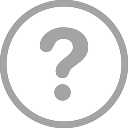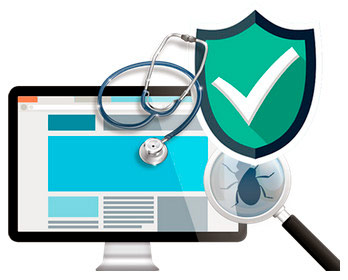
Методы профилактики вирусного заражения компьютера
1) Наличие антивирусной программы на компьютере. Банально, очевидно, но очень важно. После установки или переустановки Windows антивирус желательно инсталлировать в первую очередь – перед инсталляцией всех остальных приложений.
Существует множество антивирусных программ с различным функционалом и возможностями. Какой антивирус лучше выбрать? У каждого читателя может быть свое мнение по этому поводу, но существуют объективные исследования о качестве и эффективности работы всех мало-мальски известных антивирусных программ. Не мудрствуя лукаво, лично я приверженец антивируса Касперского. Он занимает лидирующие позиции по количеству «отловленных» вирусов и эффективности лечения активного заражения компьютера. Следует отметить, что первые версии «Каспера» действительно приводили в тихий ужас, мне довелось работать с версией №4, и она затормаживала работу компьютера не хуже иного вируса! Но, начиная с 5-ой версии, ситуация значительно улучшилась, антивирус стал намного шустрее, чем был раньше. Правда, появился еще один не очень приятный момент – Лаборатория Касперского стала банить пиратские ключи, и таки добилась своего. Когда мне надоело по 10-15 раз в год рыскать по Интернету в поисках «левых» ключей, я приобрел лицензионную версию. Даже, точнее, не надоело, просто затрачиваемое мной время на поиски незабаненных ключей стало обходиться дороже годовой стоимости лицензии.
2) Активированный брандмауэр Windows. Зайдите в Панель управления в Центр обеспечения безопасности и убедитесь, что брандмауэр включен. Да, конечно, встроенный виндовский брандмауэр по сравнению с антивирусной программой никак не смотрится, но пренебрегать им не нужно, на домашнем компьютере он несколько раз предупреждал меня о подозрительной активности некоторых программ.
3) Отключение автозапуска съемных носителей. Когда мы ставим на компьютер чужую флешку или компакт диск, с данных носителей информации, помимо полезных приложений, фильмов, музыки, нередко активируются и находящиеся там вирусы. Почти все вирусы копируют себя с зараженного компьютера на съемные носители, и, наоборот, со съемных носителей – на новый компьютер. Поэтому целесообразно отключить автозапуск CD/DVD дисков и флешек, это можно сделать, например, в настройках антивируса Касперского. Если автозапуск отключен, то после присоединения флешки или установки диска в привод ничего не происходит, и до данных носителей информации необходимо добираться «вручную» через Мой компьютер или Проводник. Перед тем, как открыть или запустить что-либо с носителя, его желательно проверить на вирусы, например, через правый щелчок на иконке диска. Несколько неудобно, когда приходиться вручную запускать кинофильм, но с точки зрения безопасности компьютера – оправдано.
4) Эти меры профилактики элементарны, и их коротко можно выразить так: не лезть в грязь. Не следует открывать и запускать неизвестные и малопонятные файлы и приложения. Иногда вирусы присылают по почте, причем письмо может прийти и от знакомых (если у них взломали почтовый ящик). Вирус часто маскируют под картинку и ставят заманчивую подпись вроде «Привет, посмотри на мои сис*ки». Другая популярная фраза: «Ой, посмотри скорее, что здесь о тебе написали». В лучшем случае вы попадете по ссылке на какой-нибудь пор*ографический и развлекательный ресурс, в худшем – подцепите букет вирусов, последствия от которых могут быть непредсказуемы – вплоть до падения системы, потери информации и необходимости переустановки Windows.
Не нужно устанавливать программыи надстройки для браузера, если в этом нет явной необходимости – даже если там и нет вирусов, заполнять всяким мусором свой компьютер совершенно не нужно. Когда вы устанавливаете пиратскую программу, бесплатно скачанную с варезника, будьте предельно внимательны. Вирусы иногда гнездятся в кряках, кейгенах, и особенно часто – в самопальных русификаторах программ от Васи Пупкина. Это логично. Зачем кому-то бесплатно русифицировать забугорную программу?
Не следует посещать сомнительные сайты. Помимо того, что вирус может быть встроен в код самой страницы сайта, и, соответственно, загружен на ваш компьютер, такие ресурсы могут перенаправлять вас еще куда-нибудь. Лично я, как только замечаю, что без моего ведома открываются какие-либо посторонние окна, другие сайты, немедленно закрываю всё крестиком справа вверху. Причем на некоторых ресурсах существуют скрипты, которые запрещают закрывать сайт штатными средствами. Вот не закрывается сайт и всё тут! В этом случае поможет радикальный приём: вызываем Диспетчер задач по Ctrl + Alt + Delete и на вкладке Процессы через правый щелчок принудительно завершаем процесс firefox.exe (для Мозиллы), iexplore.exe (для Интернет-Эксплорер) или opera.exe (для Оперы).
Избегайте фишинговых сайтов. Серьезная организация НИКОГДА не просит прислать логин, пароль, пин-коды и т. д. Письмо с просьбой зайти на сайт и якобы подтвердить ваши данные – всегда лохотрон. Когда вы заходите на сайт, осуществляющий электронные платежи – не лишним будет посматривать в адресную строку браузера, а туда ли вы вообще попали? Так, например, тихо-незаметно вирус может вас перенаправлять с реального сайта webmoney.ru на какой-нибудь мошеннический клон webwoney.ru. На солидных сайтах все транзакции осуществляются по защищенному соединению (в адресной строке браузера должно быть прописано https). С фишингом почему-то часто ассоциируют мошенничество с электронными платежными системами, электронным банком, но поле действия лохотронщиков гораздо шире. Очень распространены обманы с сайтами эротических знакомств, чатов, различных чудо-диет, и т. д. Пользователь отправляет SMS-сообщение, которое обходится ему в сотни рублей, заходит в закрытую зону сайта, а там пустая страница. Причем, деньги будут сниматься с телефонного счета периодически, пока не обнулится баланс. Перед тем, как использовать какой-либо платный сервис в Интернете, лучше пробить репутацию сайта в поисковой системе.
5) Знайте жителей своей квартиры. Применительно к компьютеру – содержание его оперативной памяти. Хорошо бы запомнить названия стандартных системных процессов: svchost.exe, lsass.exe, services.exe, csrss.exe, winlogon.exe, explorer.exe и др. Отличным способом знакомства с обитателями оперативной памяти является регулярное посещение Диспетчера задач по сочетанию клавиш Ctrl + Alt + Delete. Лично я часто заглядываю в Диспетчер задач и смотрю, нет ли среди списка процессов непрошенных гостей. Запоминать специально все системные процессы, а также процессы, инициированные полезными и нужными приложениями не нужно – постепенно запомнятся сами собой. Знание системных процессов – очень мощное антивирусное оружие.
Также следует время от времени проводить мониторинг входящего и исходящего трафика, не слишком ли много байтов отгружается или загружается на компьютер? Целесообразно вывести индикатор сети (иконка – маленький компьютер) на панель задач: Пуск – Настройка – Сетевые подключения. Далее через правый щелчок на нужном сетевом подключении заходим в Свойства и ставим галочку в поле «При подключении вывести значок в области уведомлений». Очень полезно время от времени щелкать по иконке сетевого подключения и оценивать, не происходит ли что-нибудь подозрительного с трафиком?
В следующей статье мы рассмотрим "Как удалить вирус".